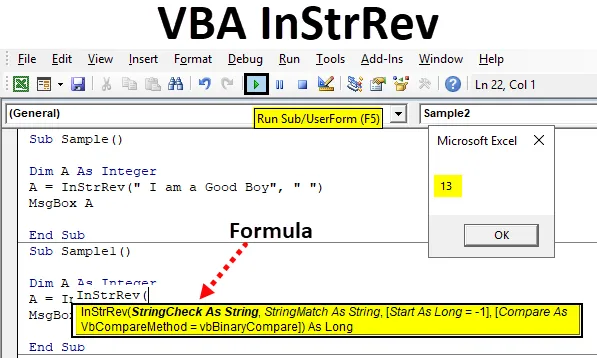
Funktsioon VBA InStrRev
Stringi tundmine teises stringis võib igapäevaste andmetega töötamisel olla väga kasulik. Ilmselt saame seda käsitsi teha, arvutades stringi esinemise teises stringi, kuid see oleks ülesanne väga kopsakas. Lihtsustamiseks on meil VBA-s funktsioon INSTRREV, mida kasutatakse esinemise leidmiseks.
Nagu eespool selgitatud, kasutatakse programmi INSTRREV Excel VBA-s stringi esinemise leidmiseks teises stringi. See funktsioon leiab stringi esmakordse esinemise sihtmärgis ja tagastab väärtuse. Nüüd peame seda meeles pidama, kuna see annab stringi esinemise, seega on tagastatud väärtus numbriline. Kuna tegemist on võrdlusfunktsiooniga, on sarnaselt teiste VBA funktsioonidega ka kolm põhilist võrdlusmeetodit.
InStrRevi süntaks Excel VBA-s
Funktsiooni VBA InStrRev süntaks on järgmine:

Jagagegem nüüd süntaks ja õppige seda. String on peamine string, kust tahame leida alamstringi esinemise, Start on numbriline esinemine, mille stringi pakume. Kui algparameetrit ei pakuta, hakkab funktsioon stringi otsima selle lõpust. Ja võrdlus on võrdlusmeetod, mille funktsioonile pakume. Selle funktsiooni jaoks on kolme tüüpi võrdlus:
- Valikuvõrdluse kasutamiseks, mis on (-1). Seda tuntakse ka kui VbUseCompareOption.
- Binaarse võrdluse kasutamiseks, mis on (0). Seda tuntakse ka kui VbBinaryCompare.
- Tekstivõrdluse kasutamiseks, mis on (1). Seda tuntakse ka kui VbTextCompare.
Kui ühtki võrdlusvalikut ei pakuta, loeb funktsioon seda automaatselt binaarseks võrdluseks.
Kasutagem nüüd seda funktsiooni mõne näite korral ja vaatame, kuidas seda funktsiooni kasutada.
Kuidas kasutada Excel VBA InStrRev?
Proovime nüüd mõne näitega VBA InStrRevist Excelis.
Selle VBA InStrRev Exceli malli saate alla laadida siit - VBA InStrRev Exceli mallNäide nr 1 - VBA InStrRev
Võtame näiteks, et meie keelpill on “Ma olen hea poiss” ja leidke tegelaskuju ““, mis on ruum.
1. samm: enne kui hakkame VBA-sse kolima, lubage esmalt VBA ja minge seejärel arendaja jaotises koodiosa, et klõpsata visuaalsel alusel.
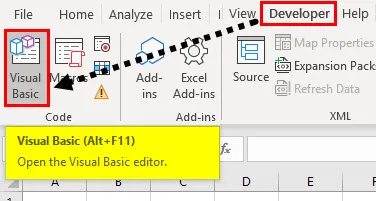
2. samm: Kui oleme sisenenud VB-redaktorisse, mida näeme päise jaotises, on olemas võimalus sisestamiseks. Sisestage sellesse suvandisse uus moodul, nagu allpool näidatud.
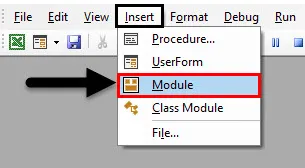
3. samm: alustame nüüd oma alamprotsessi moodulis, nagu allpool näidatud.
Kood:
Alamproov () Lõpp Alam
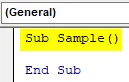
4. samm: kuulutage muutuja täisarvuna, mis hoiab meie jaoks funktsiooni väljundväärtust.
Kood:
Alamproov () Hämardatakse täisarvuna Lõpp-alam
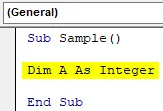
5. samm: kasutage muutuja puhul funktsiooni INSTRREV, et leida stringi „I am a Good Boy“ esinemine järgmiselt.
Kood:
Alamproov () Dim A Nagu täisarv A = InStrRev ("Ma olen hea poiss", "") End Sub
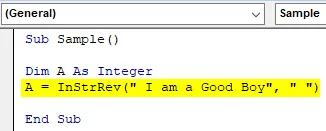
6. samm . Kuvage nüüd muutujasse A salvestatud väärtus, kasutades funktsiooni mbox.
Kood:
Alamproov () Dim A Nagu täisarv A = InStrRev ("Ma olen hea poiss", "") MsgBox A End Sub
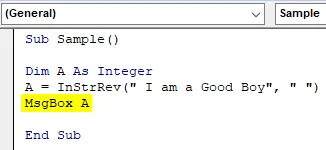
7. samm . Järgmise tulemuse saamiseks käivitame ülaltoodud koodi.
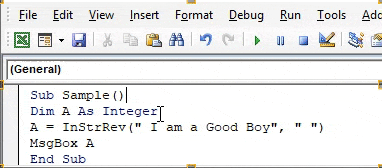
Saame tulemuseks 13, kuna me ei andnud funktsioonile lähtepositsiooni, nii et see arvutas esinemise automaatselt lõpust ja nii ka tulemus. Kui otsime stringi otsast, leitakse, et ““ on stringi 13. positsioonil.
Näide nr 2 - VBA InStrRev
Ülaltoodud näites ei esitanud me stringi jaoks mingit lähteasendit. Esitame selle näite jaoks selle aja. Uurime teisest positsioonist välja, kus toimub string „“.
1. samm: sisestage sellest suvandist uus moodul, nagu allpool näidatud.
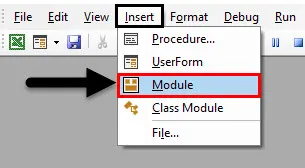
2. samm: määratlegem uuesti oma teise näite jaoks alamprotseduur.
Kood:
Alamproov1 () Lõpeta alamvalim
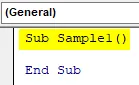
3. samm: kuulutage näite jaoks teine täisarv.
Kood:
Alamproov1 () Hämardatakse täisarvuna Lõpp-alam
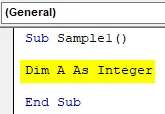
4. samm: leidke nüüd muutuja A korral funktsiooni INSTRREV abil "“ teisest positsioonist esinemine järgmiselt.
Kood:
Alamproov1 () Hämardatakse A täisarvuna = InStrRev ("Ma olen hea poiss", "", 2) Lõpeta alamhulk

5. samm: kasutage A-sse salvestatud väärtuse kuvamiseks msgbox-funktsiooni.
Kood:
Alamnäide1 () Tühjendatakse A kui täisarv A = InStrRev ("Ma olen hea poiss", "", 2) MsgBox A Lõpp-alam
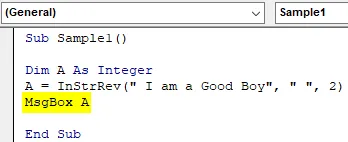
6. samm. Nüüd käivitage ülaltoodud kood, et saada teada allpool toodud tulemus,
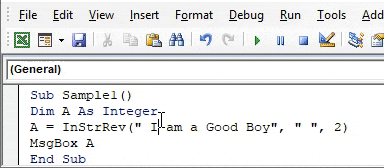
Saame tulemuseks 1, kui loendame 2, saame tulemuseks I ja pärast ühte positsiooni saame esinemise ““.
Näide nr 3 - VBA InStrRev
Selles näites kasutagem võrdlusmeetodeid. Meil on string „India on parim” ja leidkem string „E”, kasutades nii teksti kui ka binaarset võrdlusmeetodit.
1. samm: kirjutage samas moodulis 1 teine alamprotsess, näiteks 3.
Kood:
Alamproov2 () Lõpeta alamvalim
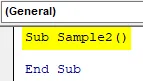
2. samm. Määratlegem kaks muutujat täisarvuga, mis hoiab stringi E esinemise väärtust vastavalt teksti ja binaarse võrdluse korral.
Kood:
Alamnäide2 () Dim A, B täisarvuna Lõpp-alam
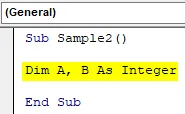
3. samm: muutuja A puhul kasutagem funktsiooni INSTRREV koos teksti võrdlusega järgmiselt.
Kood:
Alamvalim2 () Dim A, B, kui täisarv A = InStrRev ("India on parim", "E", vbTextCompare) End Sub
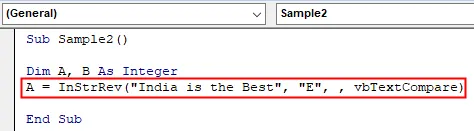
4. samm. Nüüd kuvage funktsioonis mboxbox väärtus A, mis on salvestatud.
Kood:
Alamvalim2 () Dim A, B kui täisarv A = InStrRev ("India on parim", "E", vbTextCompare) MsgBox A End Sub
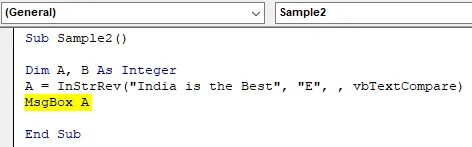
5. samm: muutuja B puhul kasutame sama stringi binaarset võrdlust järgmiselt.
Kood:
Alamnäide2 () Dim A, B, kui täisarv A = InStrRev ("India on parim", "E",, vbTextCompare) MsgBox AB = InStrRev ("India on parim", "E", vbBinaryCompare) MsgBox B End Alam
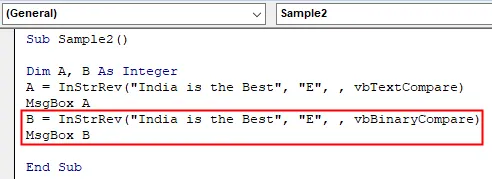
6. samm: täitke ülaltoodud kood, et leida esimene tulemus, mis on salvestatud muutujasse A, mis on järgmine.
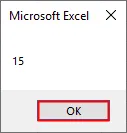
7. samm: muutuja B salvestatud tulemuse nägemiseks vajutage nuppu OK.
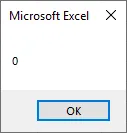
Binaarse võrdluse tulemusena saame 0, kuna meie stringi kohal on e, mitte E. Binaarses väärtuses on need mõlemad erinevad. Nii et kui stringi väärtust ei leita, saame tulemuseks 0.
Asjad, mida meeles pidada
- Selle funktsiooni tagastatud väärtus on numbriline.
- Kui alamstringit ei leita, on tagastatud väärtus 0.
- Algusasend on valikuline. Kui seda pole, otsige funktsiooni vaikimisi stringi lõpust.
- Võrdlusmeetodid on ka valikulised.
Soovitatavad artiklid
See on VBA InStrRevi juhend. Siin arutatakse, kuidas kasutada rakendust Excel VBA InStrRev koos praktiliste näidete ja allalaaditava excelimalliga. Võite vaadata ka meie teisi soovitatud artikleid -
- Töö VBA Active Celliga
- Rea kustutamine VBA-s
- Kuidas kasutada Exceli VBA ülekandmist?
- Kuidas VBA abil viga 1004 parandada